新道新商战沙盘系统V3.0操作手册-教师端
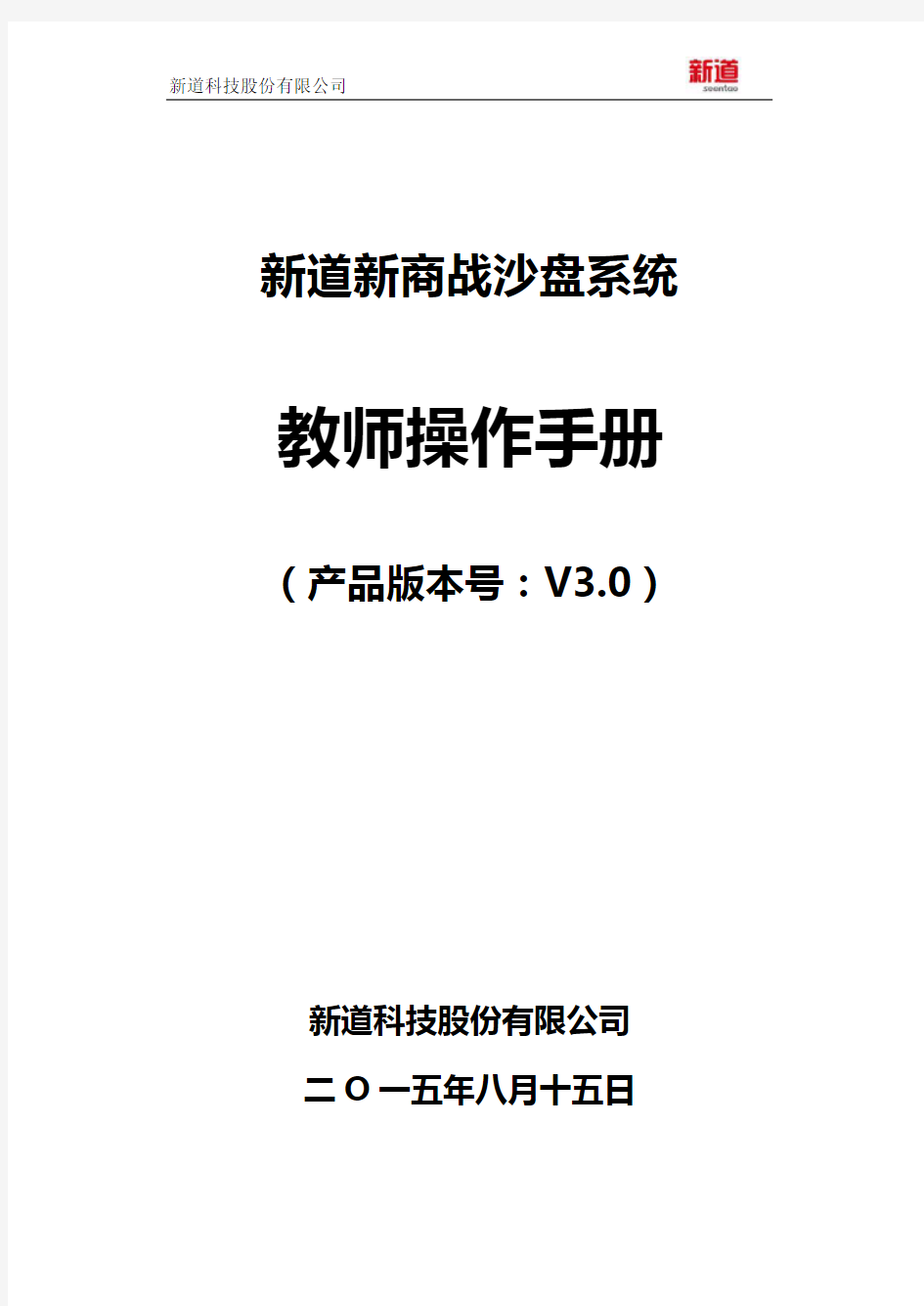
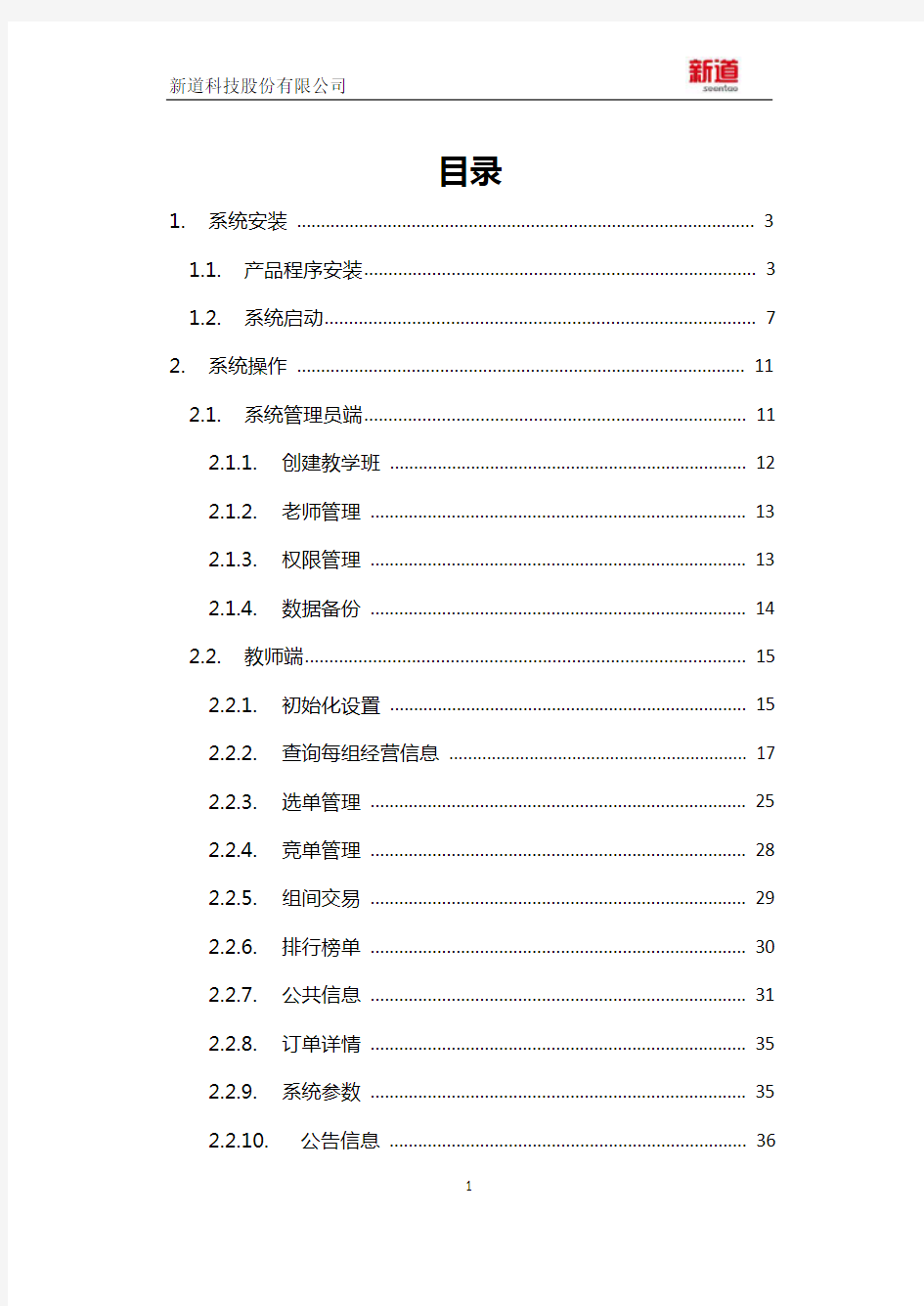
新道新商战沙盘系统教师操作手册(产品版本号:V3.0)
新道科技股份有限公司
二O一五年八月十五日
目录
1.系统安装 (3)
1.1.产品程序安装 (3)
1.2.系统启动 (7)
2.系统操作 (11)
2.1.系统管理员端 (11)
2.1.1.创建教学班 (12)
2.1.2.老师管理 (13)
2.1.3.权限管理 (13)
2.1.4.数据备份 (14)
2.2.教师端 (15)
2.2.1.初始化设置 (15)
2.2.2.查询每组经营信息 (17)
2.2.3.选单管理 (25)
2.2.4.竞单管理 (28)
2.2.5.组间交易 (29)
2.2.6.排行榜单 (30)
2.2.7.公共信息 (31)
2.2.8.订单详情 (35)
2.2.9.系统参数 (35)
2.2.10.公告信息 (36)
2.2.11.规则说明 (37)
2.2.12.市场预测 (38)
3.方案制作工具操作说明 (38)
3.1.规则方案工具 (38)
3.2.订单方案工具 (42)
新道新商战沙盘系统V3.0
教师操作手册
1.系统安装
1.1.产品程序安装
双击点开产品安装光盘或拷贝出来安装包,双击程序“新道新商战沙盘系统安装程序“,弹出对话框(如遇杀毒软件阻止请点击允许程序运行):
点击下一步,选择同意许可协议:
点击下一步显示文件安装路径,可选择默认路径或修改成其他路径,新建路径中最好不要有中文字符,以免引起不必要的错误提示。
按照提示依次点击下一步操作:
点击下一步,创建桌面快捷方式:
点击下一步,确认程序安装信息,点击安装:
等待安装进度条结束,点击“完成”,产品安装完毕。
勾选了运行新道新商战沙盘系统,点击完成,如果此时没有插入加密狗,程序无法正常运行,请插入加密狗。
1.2.系统启动
安装完成后,在桌面上会显示出运行程序的快捷方式:
在插入加密狗,并保证当前网络环境可连接外网的情况下点击快捷方式,弹出启动服务的对话框:
在新道新商战沙盘系统后面会读取贵校的学校名称,也作为辨别正版产品的标示:
导入规则方案、导入订单方案:
导入方案功能需在启动系统服务后才能使用。
系统中已默认导入了部分订单方案和规则方案,系统默认有5套规则方案以及配套的订单方案,如果需要新的方案,请点击“导入订单方案”“导入规则方案”按钮进行操作;界面会弹出选择文件的对话框,如果看不到方案文件,请把文件类型选成所有文件,就会显示出来。
导出规则方案和导出订单方案:
导出方案功能需在启动系统服务后才能使用。
点击该按钮可以将产品系统中已有方案导出,为了帮助教师在丢失了方案原稿的情况下及时找回保存;
端口设置:
为了和运行环境中已有系统端口不发生冲突,系统提供端口设置功能,一般默认端口即可;
启动系统:
点击启动系统,会弹出对话框自动运行服务,在显示出数据库已经启动好的信息后,如
就可以在浏览器中输入IP+端口,如127.0.0.1:8080,运行即可。浏览器版本需为IE8以上,360浏览器的话需要选择极速模式,兼容模式一般为IE7不符要求。
系统初始化:
在启动服务后才可操作系统初始化按钮,此功能是清除系统中的规则方案和订单方案,保证系统数据库干净。
用户登录
在浏览器中正确访问产品地址后,在用户登录中用户名处输入管理员账号,admin,初始密码1,点击登录,即可开始操作。管理员端创建教学班时也需要保证加密狗插入的状态。如果不能登录,可能原因是当前网络环境没有连接外网,获取不到管理员登录的许可。请联网后再试。
2.系统操作
2.1.系统管理员端
在用户登录页面输入用户名、密码,点击用户登录。用户名admin,初始密码为1
登录后显示管理员端功能菜单:创建教学班、老师管理、权限管理、数据备份。
2.1.1.创建教学班
创建教学班支持多班教学,共用一台服务器,并且可以控制教学班的开课状态,关闭或删除,关闭的教学班教师仍可以查看历史数据。为院校教学统一管理提供便利。
创建教学班时要保证成果插入并安装了加密狗。
管理员端点击“创建教学班”图标,显示弹出框。在“请输入教学班名称”后的编辑框内输入教学班名称。点击创建。
弹出提示框,教学班创建成功。
2.1.2.老师管理
老师管理功能支持创建多个教师,支持多个教师管理多个教学班多对多的管理模式。
管理员端点击“老师管理”图标,显示弹出框。
将鼠标移动到角色“系统管理员”前面的编辑框,输入新密码,然后点击修改密码。修改成功。
将鼠标移动到最下方用户名、密码后的编辑框内,输入新增的用户名、密码,点击添加用户。添加老师成功。
2.1.
3.权限管理
管理员端点击“权限管理”菜单,显示弹出框。选择“老师”“教
学班”,点击确定,下方显示该老师担任的教学班名称列表。
权限管理用于关联教师和教学班,一个教师可以关联多个教学班,也可以点击取消撤销关联。
2.1.4.数据备份
数据备份用于多个教学班一次性备份,利于保存同期开课的教学班数据及存档。
管理员端点击“数据备份”菜单,显示弹出框。数据备份文件后有默认的文件名,可以点击进行编辑,点击备份文件。新文件在
手动备份还原下方显示。
点击项目反选可以选择全部文件或取消。勾选某一个文件,点击删除,该文件被删除。点击文件还原可以还原该备份文件。
2.2.教师端
2.2.1.初始化设置
初始化设置用于每个教学班的规则初始化,灵活选择实训规则和市场订单。
老师端点击用户登录后,进入初始化设置界面。未初始化的教学班状态不同,且操作栏有教学班初始化按钮。点击初始化,显示参数弹出框。
在编辑框内编辑用户前缀、队数等信息,选择订单方案、规则方案,设置参数表中各信息,点击确定,弹出提示框:初始化成功!
选择要管理的教学班,点击教学班名称,进入教学班。
显示教师端主页面。
2.2.2.查询每组经营信息
点击主页面上方学生组号,如A1001。主页面中间区域显示该组各项经营信息,包括公司资料、库存采购信息、研发认证信息、财务信息、厂房信息、生产信息。
公司资料
点击学生组号后默认显示公司资料页签。
1)还原本年
点击公司资料下“还原本年”,弹出提示框,点击确定,会将该学生组的经营回退到当年年初重新开始经营。
2)修改密码
点击公司资料下“修改密码“,显示弹出框,在新密码后面的编辑框内输入改后的密码,点击确认即完成修改。
3)追加资本
点击公司资料下“追加资本“,显示弹出框,在注入金额后编辑框内输入要增加的金额数字,选择注资类别”特别贷款“或”股东注资“,点击确认即完成用户融资。
4)修改状态
点击公司资料下“修改状态“,显示弹出框,显示该用户的当前经营状态,点击拟修改状态后面的下拉框,选择”未运营“”正在运营“或”破产“,点击确认即完成用户经营状态修改。
5)综合财务
点击公司资料下“综合财务“,显示弹出框,用于查阅该学生组当年经营的主要财务信息项。
6)综合费用
点击公司资料下“综合费用表“,显示弹出框,用于显示查阅该学生组每年经营的综合费用表。
沙盘操作手册
沙盘训练系统 操作手册 目录 第一章沙盘训练简介 第二章沙盘训练的标准 第三章如何开展沙盘训练 第四章沙盘训练的表现及分析 第五章沙盘训练的发展应用 第六章沙盘训练的注意事项
第一章沙盘训练简介 沙盘疗法(Sandplay Therapy,国内又称为箱庭疗法或沙箱疗法),是通过让来访者从玩具架上任意挑选玩具摆放在盛有细砂的箱子里,完成后由咨询者分析创作的作品,并在创作的过程中引导和启发来访者,从而达到有效治疗的一种心理治疗方法。 1939年由英国的小儿科医生劳恩菲尔德(M.Lowenfeld)在儿童心理咨询中注意到,孩子们可以在游戏中充分表现自己的内心世界的内容。当给孩子们一些玩具、模型和沙箱时,孩子们做出令人颇感兴趣的作品,可以为心理治疗提供积极的帮助。她将这一方法命名为“世界技法”(The World Techique),并于1939年发表了论文。这里所讲的“世界”据说是孩子们自然说出来的,这一游戏疗法从某种程度可能正好反映了他们的“世界”。让儿童通过游戏活动自由地去表现自由的内心世界,便于医生对相关疾病进行诊治。 1956年,瑞士的精神分析学家考尔夫(D.Kaoff)接受了劳恩菲尔德的指导,在学习并掌握了“世界技法”的同时,和荣格的分析心理学相结合,发展这一技法。她发现:当一个人开始沙盘的时候,可以观察到由潜在的无意识心灵所引导的一种心理过程的开始与发展。对其构建成的图进行分析,就可以对其进行更针对性的分析治疗。考尔夫没有试图将这一技法予以标准化,而是将注意力放在治疗者与被治疗者的信任关系的确立上,使用荣格的心像,象征理论的观点去分析患者的作品。这一技法在欧洲及美国得到广泛的认可并推广普及。 日本心理学家河合隼雄教授(国际日本文化研究中心所长)在瑞士的荣格心理研究所留学时跟考尔夫学习了这一技法,并介绍到日本。在日本临床心理学,心理咨询与心理治疗推广和应用。从1965年开始,在日本天理大学,京都市心理咨询中心,京都大学教育学部心理教育咨询室等相继使用“箱庭疗法”这一“世界技法”进行咨询治疗,取得了很好的治疗和咨询效果。 90年代,沙盘疗法经介绍到中国,但有关这方面研究及事例介绍尚不多见。日本沙盘疗法专家,京都大学心理教育咨询室嘱托咨询员樱井素子女士多次来中国向有关方面介绍沙盘疗法,在1997年的“湖北妇儿保健学术会”上又做了专题报告。引起了与会者的广泛兴趣并受到高度评价。 现在,沙盘疗法已经成为国内心理分析及治疗的最有效的方法之一。
全国教师信息系统教师个人账号操作手册
教师个人具体操作 全国教师管理信息系统 河南省网址:https://www.360docs.net/doc/8e10738503.html,/ 教师个人账户,用户名就是教师的个人身份证号,密码是系统自动生成的,然后登录自助子系统在教师首次登录时系统就会强制要求更改密码。 如下图:
首次用系统自动生成的密码登录后系统就会强制要求更改密码,并且密码必包含数字,小写字母、大写字母或特殊字符在内的至少3种以上组合而成。设置密码成功后请教师个人务必牢记密码; 如果教师忘记密码,需要联系学校系统管理员,登录更改密码。 更改初始密码登录后,教师本人便可输入自己的详细信息,需要输入的信息有有17大项,为了减轻工作量,确保信息质量,教师本人只输入所有信息中的后面带红色* 字符的必填信息。岗位聘任、专业技术职务聘任、教学科研成果及获奖、国内培训、交流轮岗信息由学校或者中心校统一填报。 一、首先输入基本信息 点击右上角修改进行信息输入,输入完成后点击保存。然后 录入下一项。
照片规格不能严格遵照宽26mm,高32mm来处理,我们处理成功的规格为: 宽25.9mm,高31.8mm(可略小于标准要求)二、学习经历 点击学习经历,点击增加,输入所有后面带红色* 字符的项目,然后点击保存。学习经历从高中或中专学历开始填写,可以增加多条学习经历,请教师务必如实填写。输入的项目中大部分信息都有下拉菜单可以选择。如果保存后发现输入有误可以点击删除,然后重新输入。 从第一学历(本科或专科)填至当前学历
岗位聘任、专业技术职务聘任、基本待遇、年度考核、师德信息、教学科研成果及获奖、国内培训、交流轮岗信息由学校或者中心校统一填报。 岗位聘任和专业技术聘任从当前状态开始录入 教育教学默认当前年 获奖情况从开始获奖写起 培训情况从开始培训年份写起 交流轮岗信息没有此经历的选“0-无”
新道新商战沙盘系统V3.0操作手册-学生端汇编
文档编号:XD-S-FB-20150815 学生操作手册 (产品版本号:V3.0) 新道科技股份有限公司 二O一五年八月十五日
目录 1.全年运营流程说明 (1) 1.1.年度运营总流程 (1) 1.2.年初运营流程 (1) 1.3.每季度内运营流程 (2) 1.4.年末操作流程 (2) 1.5.流程外运营操作 (3) 2.操作说明 (4) 2.1.年初运营操作 (4) 2.1.1.年度规划会议 (4) 2.1.2.支付广告费和支付所得税 (4) 2.1.3.参加订货会 (4) 2.1.4.长期贷款 (6) 2.2.每季度运营操作 (7) 2.2.1.当季开始 (7) 2.2.2.申请短贷 (8) 2.2.3.更新原料库 (9) 2.2.4.订购原料 (11) 2.2.5.购租厂房 (12) 2.2.6.新建生产线 (13) 2.2.7.在建生产线 (14)
2.2.8.生产线转产 (15) 2.2.9.出售生产线 (17) 2.2.10.开始生产 (18) 2.2.11.应收款更新 (19) 2.2.12.按订单交货 (20) 2.2.13.厂房处理 (21) 2.2.14.产品研发 (22) 2.2.15.ISO投资 (24) 2.2.16.市场开拓 (25) 2.2.17.当季(年)结束 (26) 2.3.年末运营操作 (28) 2.3.1.填写报表 (28) 2.3.2.投放广告 (30) 2.4.流程外运营操作 (31) 2.4.1.贴现 (31) 2.4.2.紧急采购 (32) 2.4.3.出售库存 (34) 2.4.4.厂房贴现 (35) 2.4.5.订单信息 (35) 2.4.6.间谍 (36)
百树电子沙盘操作手册-学生端
百树沙盘系统 学生操作手册(产品版本号:V3.2) 百树科技股份有限公司二O一五年十一月十五日
目录 1. 全年运营流程说明 (1) 1.1. 年度运营总流程 (1) 1.2. 年初运营流程 (1) 1.3. 每季度内运营流程 (2) 1.4. 年末操作流程 (2) 1.5. 流程外运营操作 (3) 2. 操作说明 (4) 2.1. 年初运营操作 (4) 2.1.1. 年度规划会议 (4) 2.1.2. 支付广告费、支付所得税 (4) 2.1.3. 选单、竞单 (4) 2.1.4. 长期贷款 (6) 2.2. 每季度运营操作 (8) 2.2.1. 当季开始 (8) 2.2.2. 申请短贷 (8) 2.2.3. 更新原料库 (9) 2.2.4. 订购原料 (10) 2.2.5. 购租厂房 (11) 2.2.6. 新建生产线 (12) 2.2.7. 在建生产线 (13) 2.2.8. 生产线转产(继续转产) (14)
2.2.9. 出售生产线 (15) 2.2.10. 开始生产 (16) 2.2.11. 应收款更新 (16) 2.2.12. 按订单交货 (17) 2.2.13. 厂房处理 (17) 2.2.14. 产品研发 (18) 2.2.15. 市场开拓 (19) 2.2.16. ISO投资 (20) 2.2.17. 当季(年)结束 (20) 2.3. 年末运营操作 (21) 2.3.1. 填写报表 (21) 2.4. 流程外运营操作 (22) 2.4.1. 贴现 (22) 2.4.2. 紧急采购 (23) 2.4.3. 出售库存 (23) 2.4.4. 厂房贴现 (24) 2.4.5. 订单信息 (25) 2.4.6. 商业情报 (25)
新道新创业者沙盘系统V3.0操作手册-学生端
新道新创业者沙盘系统 学生操作手册(产品版本号:V3.0) 新道科技股份有限公司 二O一五年八月十五日
目录 1.全年运营流程说明 (1) 1.1.年度运营总流程 (1) 1.2.年初运营流程 (1) 1.3.每季度内运营流程 (2) 1.4.年末操作流程 (2) 1.5.流程外运营操作 (3) 2.操作说明 (4) 2.1.年初运营操作 (4) 2.1.1.年度规划会议 (4) 2.1.2.支付广告费和支付所得税 (4) 2.1.3.参加订货会 (4) 2.1.4.长期贷款 (6) 2.2.每季度运营操作 (7) 2.2.1.当季开始 (7) 2.2.2.申请短贷 (8) 2.2.3.更新原料库 (9) 2.2.4.订购原料 (11) 2.2.5.购租厂房 (12) 2.2.6.新建生产线 (13) 2.2.7.在建生产线 (14) 2.2.8.生产线转产 (15)
2.2.9.出售生产线 (17) 2.2.10.开始生产 (18) 2.2.11.应收款更新 (19) 2.2.12.按订单交货 (20) 2.2.13.厂房处理 (21) 2.2.14.产品研发 (23) 2.2.15.ISO投资 (24) 2.2.16.市场开拓 (25) 2.2.17.当季(年)结束 (26) 2.3.年末运营操作 (28) 2.3.1.填写报表 (28) 2.3.2.投放广告 (30) 2.4.流程外运营操作 (31) 2.4.1.贴现 (31) 2.4.2.紧急采购 (33) 2.4.3.出售库存 (34) 2.4.4.厂房贴现 (35) 2.4.5.订单信息 (36) 2.4.6.间谍 (37)
全国教师管理信息系统教师操作步骤(自助子系统)
全国教师管理信息系统教师操作步骤 前言 1、请不要对已有数据进行修改,如已有数据存在错误的,请与办公室联系改正。 2、所有项目均应填写完整。 3、信息填写完成后,为方便审核,请按以下顺序上交个人证件复印件: 1);2)、最高学历证,最高学位证,低一层次学历证,低一层次学位证;3)、教师;普通话证书;教学科研成果证; 一、登录: 1、打开浏览器,输入https://www.360docs.net/doc/8e10738503.html,/ 2、选择第二项全国教师管理信息系统- 教师自助子系统 3、在用户名处输入:号,在密码处输入下发的“默认密码”。(如果不知道默认密码,请查看本文档最后的附加说明。)
4、首次登录时,必须修改密码,在原密码处输入下发的“默认密码”,之后在新密码和确认密码处输入新密码,密码要求由包含大写字母、小写字母、数字或特殊字符在的至少3种及以上组合组成。 为了个人信息安全,请输入较为复杂的安全系数较高的密码。这个密码以后会常用到,请牢记。 5、在出现的“修改成功”对话框中,点确定。 此时会出现以下界面: 6、之后会进入到系统。
二、基本信息: 1、上图中,左侧为导航区,中间为信息及对信息的修改区。 2、在修改基本信息时,应点图片跟前的修改,将个人空缺信息填写完整后,点保存,如基本信息未填写完整,则不能保存。 3、照片添加: 点选择文件,将照片选择后,点确定。照片严格按要求格式
4、如果填写右图样式信息, 点右侧的放大镜图标, 选择即可。
5、如果填写右图样式信息: 点击年如2015可选择年份,点击月如六月可选择月份,选择完成后点“确定”。 6、填写完成后,如果点保存,有如下提示,说明此项信息未填写或填写不正确:
新道新商战沙盘系统V5.0操作手册-学生端
文档编号:XD-S-FB- 新道新商战沙盘系统 学生操作手册 (产品版本号:) 新道科技股份有限公司 二O 一七年七月十七日
目录 1.全年运营流程说明 (1) .年度运营总流程 (1) .年初运营流程 (1) .每季度内运营流程 (2) .年末操作流程 (2) .流程外运营操作 (3) 2.操作说明 (4) .年初运营操作 (4) 年度规划会议 (4) 支付广告费和支付所得税 (4) 参加订货会 (4) 长期贷款 (6) .每季度运营操作 (7) 当季开始 (7) 申请短贷 (8) 更新原料库 (9) 订购原料 (11) 购租厂房 (12) 新建生产线 (13) 在建生产线 (14) 生产线转产 (15) 出售生产线 (17) 开始生产 (18) 应收款更新 (19) 按订单交货 (20) 厂房处理 (21) 产品研发 (22) ISO投资 (24) 市场开拓 (25) 当季(年)结束 (26) .年末运营操作 (28) 填写报表 (28) 投放广告 (30) .流程外运营操作 (31) 贴现 (31) 紧急采购 (32) 出售库存 (34) 厂房贴现 (35) 订单信息 (35) 间谍 (36)
1. 全年运营流程说明 1.1. 年度运营总流程 新商战模拟运营企业经营6个年度,每个年度分设4个季度运行。全年总体运营流程如下: 1.2. 年初运营流程 年初企业运营过程包括年度规划、投放广告、支付广告费、支付所得税、参加订货会、长期贷款。具体运营流程如下: 1.3. 每季度内运营流程
1.4.年末操作流程 年末运营操作主要包含填写报表和投放广告,具体流程如下: 1.5.流程外运营操作 除上述运营操作外,企业随时可进行以下下运营操作: (注:为保证企业按规则经营,系统限制了各组企业在参加竞单会过程中进行紧急采购和间谍操作。)
全国教师管理信息系统-教师自助子系统填报
“全国教师管理信息系统-教师自助子系 统”填报指南 一、教职工获取系统登录密码 1、建议使用IE8以上的IE浏览器或者谷歌浏览器。如使用360等浏览器,用极速模式,不要使用兼容模式。 2、在浏览器地址输入教师管理信息系统网址:https://www.360docs.net/doc/8e10738503.html,(建议收藏),注意左上角必须是“湖北”。点击“全国教师管理信息系统——教师自助子系统”; 3、输入用户名(用户名即是本人的身份证号码),输入初始密码(统一下发) 4、登录系统。用户名为身份证号码,填入验证码后点击登录。
首次登录系统会强制要求修改密码。(按照密码规则要求修改,密码要求8-16位字符,包含大写字母、小写字母、数字和特殊符号三种及以上。修改密码后点击保存,等待弹出“已修改密码”确认窗口。请务必记录保存修改后的密码,此密码将用于此次信息填报及今后个人信息的查询维护,请妥善保存。 二、基本信息填报 5、填报完善信息。其中带红色“*”的为必填项。 6、填报完善信息。请注意:下图右上角的“完整性检测”按钮,可在填报过程中验证所有必填项是否都填选。只有经完整性检测验证显示“数据完整”,系统
才能进行以后的报送和审核。 7、基本信息(★),必填项目。 点击“修改”后方可进行编辑填报内容。 注意:如下图中所示将鼠标移动放置在要填报的项目字段上时,会以蓝色字显示此项的填写要求和说明帮助。所有要填报项目字段都有相应填写帮助,请务必在整个填报过程中逐项查看。 提示“选择输入项”选填;“手动输入项”手动输入填写;还有既可以“手动输入”也可以查询后“选择输入”的项目,如“籍贯”和所有填年月时间的选项,年月时间手动输入要按格式“yyyy-mm”。
新道新商战沙盘系统操作技巧介绍书教师端
新道新商战沙盘系统教师操作手册(产品版本号:V3.0) 新道科技股份有限公司 二O一五年八月十五日
目录 1.系统安装 (3) 1.1.产品程序安装 (3) 1.2.系统启动 (7) 2.系统操作 (11) 2.1.系统管理员端 (11) 2.1.1.创建教学班 (12) 2.1.2.老师管理 (13) 2.1.3.权限管理 (14) 2.1.4.数据备份 (15) 2.2.教师端 (16) 2.2.1.初始化设置 (16) 2.2.2.查询每组经营信息 (18) 2.2.3.选单管理 (26) 2.2.4.竞单管理 (29) 2.2.5.组间交易 (30) 2.2.6.排行榜单 (31) 2.2.7.公共信息 (32) 2.2.8.订单详情 (36) 2.2.9.系统参数 (36) 2.2.10.公告信息 (37)
2.2.11.规则说明 (38) 2.2.12.市场预测 (39) 3.方案制作工具操作说明 (39) 3.1.规则方案工具 (39) 3.2.订单方案工具 (43)
新道新商战沙盘系统V3.0 教师操作手册 1.系统安装 1.1.产品程序安装 双击点开产品安装光盘或拷贝出来安装包,双击程序“新道新商战沙盘系统安装程序“,弹出对话框(如遇杀毒软件阻止请点击允许程序运行): 点击下一步,选择同意许可协议:
点击下一步显示文件安装路径,可选择默认路径或修改成其他路径,新建路径中最好不要有中文字符,以免引起不必要的错误提示。
按照提示依次点击下一步操作: 点击下一步,创建桌面快捷方式: 点击下一步,确认程序安装信息,点击安装:
全国教师管理信息系统学校用户操作手册(中小学校)
全国教师管理信息系统 学校用户操作手册 - 中小学校 二〇一六年八月
目录 第一部分登录及首页错误!未定义书签。 第1章登录.................................................................................................................................. 错误!未定义书签。 1.1.登录.................................................................................................................................. 错误!未定义书签。 1.2.重置.................................................................................................................................. 错误!未定义书签。第2章首页.................................................................................................................................. 错误!未定义书签。 2.1.待办事项.......................................................................................................................... 错误!未定义书签。 2.2.通知公告.......................................................................................................................... 错误!未定义书签。 2.3.教职工岗位类别构成图................................................................................................. 错误!未定义书签。 2.4.专任教师年龄构成图..................................................................................................... 错误!未定义书签。 2.5.其他说明.......................................................................................................................... 错误!未定义书签。第二部分教师信息管理错误!未定义书签。 第3章信息首次录入 ................................................................................................................. 错误!未定义书签。 3.1.新增.................................................................................................................................. 错误!未定义书签。 3.2.编辑.................................................................................................................................. 错误!未定义书签。 3.3.删除.................................................................................................................................. 错误!未定义书签。 3.4.导入.................................................................................................................................. 错误!未定义书签。 3.5.导出.................................................................................................................................. 错误!未定义书签。 3.6.报送.................................................................................................................................. 错误!未定义书签。 3.7.全部报送.......................................................................................................................... 错误!未定义书签。 3.8.统计.................................................................................................................................. 错误!未定义书签。第4章问题数据处理 ................................................................................................................. 错误!未定义书签。 4.1.同组问题数据查看......................................................................................................... 错误!未定义书签。 4.2.修改.................................................................................................................................. 错误!未定义书签。 4.3.佐证.................................................................................................................................. 错误!未定义书签。 4.4.删除.................................................................................................................................. 错误!未定义书签。 4.5.驳回.................................................................................................................................. 错误!未定义书签。第5章日常维护.......................................................................................................................... 错误!未定义书签。 5.1.学习经历.......................................................................................................................... 错误!未定义书签。 5.2.工作经历.......................................................................................................................... 错误!未定义书签。 5.3.岗位聘任.......................................................................................................................... 错误!未定义书签。 5.4.专业技术职务聘任......................................................................................................... 错误!未定义书签。 5.5.基本待遇.......................................................................................................................... 错误!未定义书签。 5.6.年度考核.......................................................................................................................... 错误!未定义书签。 5.7.教师资格.......................................................................................................................... 错误!未定义书签。 5.8.师德信息.......................................................................................................................... 错误!未定义书签。 5.9.教育教学.......................................................................................................................... 错误!未定义书签。 5.10.教学科研成果及获奖................................................................................................. 错误!未定义书签。 5.11.入选人才项目 ............................................................................................................. 错误!未定义书签。 5.12.国内培训 ..................................................................................................................... 错误!未定义书签。 5.13.海外研修 ..................................................................................................................... 错误!未定义书签。 5.14.技能及证书 ................................................................................................................. 错误!未定义书签。 5.15.交流轮岗 ..................................................................................................................... 错误!未定义书签。 5.1 6.联系方式 ..................................................................................................................... 错误!未定义书签。 5.17.照片采集 ..................................................................................................................... 错误!未定义书签。第6章教师信息审核 ................................................................................................................. 错误!未定义书签。第7章已审核信息变更 ............................................................................................................. 错误!未定义书签。
全国教师管理信息系统操作步骤
教师个人录入“全国教师管理信息系统”本人信息的 操作步骤 本次录入工作事关每一位教师职称晋升、人事调动、离退休等一系列手续办理,误必慎重严肃对待,进入系统个人页面后,严格按操作步骤录入,切勿随便乱点!以免造成不良后果! 详细操作步骤如下: 一、教师进入个人子系统的方法 户名栏输入“教师身份证号”,密码栏输入我给大家分发的“每个教师对应密码”,然后输入验证码,点击“登陆”,就会进入教师个人信息系统,首次登陆强制要求修改密码,否则无法完成下一步工作,密码强度必须为“强”方可修改成功,请大家牢记新密码。 二、进入个人页面后的操作步骤 进入个人页面后,待网页反应3秒后,点击页面右上角“修改”按钮即可输入教师个人信息,输入信息按顺序依次输入,各项内容及要求如下:(有的栏目有逻辑关系) 1、核对页面中“姓名”、“性别”、“身份证号码”、“出生日期”是否与户口本上一致,不一致的按户口本姓名、性别,身份证号做好记录,申请改正,改正时相应栏的前面和中间不能有空格;另外如果教师档案上出生时间与户口本上不一致时,以档案出生时间为准,但需提交证明材料)
2、“曾用名”(按户口本填,户口本空的,此栏空,另外档案上姓名与户口姓名不一致时,将档案姓名填入“曾用名”) 3、“教职工号”(暂不填,学校统一填) 4、“国籍或地区”(选第一项“中国”,凡是“选择”的,不能手工输,必须选择) 5、“籍贯”(选择:展开“山西省”展开“吕梁市”,单击“县或区”,以户口本为准) 6、“出生地”(同籍贯) 7、“民族”(默认为汉族,不用管它) 8、“政治面貌”(默认为群众,不是群众的按实际选择) 9、“婚姻状况”(按实际选择,已婚的要具体选是初婚、再婚等) 10、“健康状况”(按实际选择) 11、“参加工作年月”(按实际选择相应的参工时间) 12、“进本校年月”(结合后面的工作经历填,参工后一直在玉坪的教师,此栏选择的时间同参加工作时间一样,中途调入的教师,此栏选择的时间为调入玉坪的时间) 13、“教职工来源”(新分配特岗选招聘,中途调入的教师选调入,民办转正选民办转正,毕业分配的选招聘下面的应届生毕业) 14、“教职工类别”(展开校本部教职工,选专任教师) 15、“是否在编”(选“是”)
新道新商战沙盘系统操作手册教师端
新道新商战沙盘系统操 作手册教师端 TPMK standardization office【 TPMK5AB- TPMK08-
新道新商战沙盘系统教师操作手册(产品版本号:V3.0) 新道科技股份有限公司 二O一五年八月十五日
目录 1.1. 产品程序安装 1.2. 系统启动 2. 系统操作 2.1. 系统管理员端 创建教学班 老师管理 权限管理 数据备份 2.2. 教师端 初始化设置 查询每组经营信息
选单管理 竞单管理 组间交易 排行榜单 公共信息 订单详情 系统参数 公告信息 规则说明 市场预测3. 方案制作工具操作说明3.1. 规则方案工具 3.2. 订单方案工具
新道新商战沙盘系统V3.0 教师操作手册 1.系统安装 1.1.产品程序安装 双击点开产品安装光盘或拷贝出来安装包,双击程序“新道新商战沙盘系统安装程序“,弹出对话框(如遇杀毒软件阻止请点击允许程序运行): 点击下一步,选择同意许可协议: 点击下一步显示文件安装路径,可选择默认路径或修改成其他路径,新建路径中最好不要有中文字符,以免引起不必要的错误提示。 按照提示依次点击下一步操作: 点击下一步,创建桌面快捷方式: 点击下一步,确认程序安装信息,点击安装: 等待安装进度条结束,点击“完成”,产品安装完毕。
勾选了运行新道新商战沙盘系统,点击完成,如果此时没有插入加密狗,程序无法正常运行,请插入加密狗。 1.2.系统启动 安装完成后,在桌面上会显示出运行程序的快捷方式: 在插入加密狗,并保证当前网络环境可连接外网的情况下点击快捷方式,弹出启动服务的对话框: 在新道新商战沙盘系统后面会读取贵校的学校名称,也作为辨别正版产品的标示: 导入规则方案、导入订单方案: 导入方案功能需在启动系统服务后才能使用。 系统中已默认导入了部分订单方案和规则方案,系统默认有5套规则方案以及配套的订单方案,如果需要新的方案,请点击“导入订单方案”“导入规则方案”按钮进行操作;界面会弹出选择文件的对话框,如果看不到方案文件,请把文件类型选成所有文件,就会显示出来。 导出规则方案和导出订单方案:
全国教师管理信息系统操作说明
全国教师管理信息系统操作说明 按照国家教育信息化工作总体部署,根据《教育部办公厅关于做好全国教师管理信息系统部署与启用工作的通知》(教师厅〔2016〕3号)、《重庆市教育委员会关于做好全国教师管理信息系统部署与启用工作的通知》(渝教人发〔2016〕40号)要求,决定开展全国教师管理信息系统(以下简称教师系统)信息采集与启用工作,现将相关事宜通知如下: 教师系统是国家教育管理公共服务平台的核心组成部分,具备教师基础信息管理和业务管理两项基本功能,旨在为各地各单位进行教育决策提供信息服务,为推进教师工作管理信息化提供支持,进一步提升决策水平、优化管理流程、提高管理效率,更好地开展教师队伍建设工作。 1.采集范围:学校所有在职教师,其他专业技术岗位和管理岗位教职工,离退休教职工信息不采集。 2.采集口径:我校教职工根据合同签订的学校进行采集,在编教职工信息录入在重庆市巴蜀小学校账户,与鲁能签订劳动合同的教职工信息录入在重庆市渝北区鲁能巴蜀小学账户,与蓝湖郡签订合同的教职工信息录入在重庆市巴蜀蓝湖郡小学账户。 3.个人账号:由学校统一注册账号,10.18号内网上发布每位教职工
的账号和登录密码,请您进入账号之后修改密码,避免密码泄露导致采集信息错误。 4.采集时间:教师录入时间从10月18日正式开始。教职工本人填报截止时间2016年10月24日 5.注意事项:浏览器使用IE8.0及以上的版本。 6.视频讲解:,下载视频之后就可以观看。 二.登录方式 1.网址:http:https://www.360docs.net/doc/8e10738503.html,,请用指定的网址登陆,网页里搜索出来的“全国教师管理信息系统”可能是其他地区的。 登录网址之后出现如下界面,选择全国教师管理信息系统--教师自助子系统进行填报 三.步骤 在教师信息管理栏目下选择“信息首次录入”,就进入信息填报界面。所有的带※的为必填项目,必填项目中如果没有相对应的内容一定要填“无”.个人照片暂时不采集,待市教委审核通过之后再上
全国教师管理信息系统操作步骤
全国教师管理信息系统操作步骤 前言 1、请不要对已有数据进行修改,如已有数据存在错误的,请与办公室联系改正。 2、所有项目均应填写完整。 3.个人基本信息中在编身份人员填写合同签订情况应写“聘用合同”,合同管理人 员应填写“劳动合同。” 3、有部分信息 (如: )已经统一填写,只需核对,不需修改或删除; 4、信息填写完成后,为方便审核,请按以下顺序上交个人证件复印件: 1)身份证;2)、最高学历证,最高学位证,低一层次学历证,低一层次学位证; 3)、教师资格证;普通话证书;教学科研成果证; 一、登录: 1、打开浏览器,输入https://www.360docs.net/doc/8e10738503.html,, 2、选择第二项 全国教师管理信息系统-教师自助 子系统
第一步: 打开教师自助系统(注意是教师自助)。 点击:查询管理员联系信息。
第二步: 填写学校名称和教师自己的身份证号码,输入验证码,点击查询。 第三步: 点击学校名称(前提是上一步查询到了学校信息)后的获取初始密码。 第四步:
输入姓名和身份证号码(性别和出生日期会根据身份证上的信息自动带出,请核对与教师用户系统 里面的信息是否一致)点击查询,显示初始密码。 用户管理(重置密码) 3、在用户名处输入:身份证号,在密码处输入下发的“默认密码。”
4、首次登录时,必须修改密码,在原密码处输入下发的“默认密码,”之后在新密码和确认密码处输入新密码,密码要求由包含大写字母、小写字母、数字或特殊 字符在内的至少3种及以上组合组成。 为了个人信息安全,请输入较为复杂的安全系数较高的密码。这个密码以后会 常用到,请牢记。 5、在出现的“修改成功”对话框中,点确定。 此时会出现以下界面: 6、之后会进入到系统。 二、基本信息: 1、上图中,左侧为导航区,中间为信息及对信息的修改区。 2、在修改基本信息时,应点图片跟前的修改,将个人空缺信息填写完整后,点 保存,如基本信息未填写完整,则不能保存。
ERP电子沙盘操作说明
ERP电子沙盘操作说明 基本操作: 1.在IE浏览器地址栏键入IP地址17 2.17.207.252(244)后回车看到如下登录界面 在Username下输入用户组名,用户组名不能修改,用户组名是以UXX的格式(XX代表01-18的数字),组号由老师指定。在Password处输入默认初始密码“1”(引号不输入)。 2.第一次登录成功后,将看到如下提示框,点击“确定”按钮后进入图3进行注册。 用户注册
请重新输入密码并牢记。完成公司名称、宣言和各角色的分配(必须完整填写)后点击登记确认就开始进入第一年的经营主界面。 3.主界面如下图所示: 每年初业务有投放广告,参加订货会,申请长期贷款三项。橙色高亮显示的业务项双击后打开进行操作。(为灰色的业务项必须先执行前一个业务项后才能点亮并进行操作。点亮后继业务项后,当前业务项这一年将不能再进行操作,请注意操作顺序。)关键业务主要有“申请长期贷款”,“更新原材料”和“更新应收帐款”。 年初申请了长期货款后,点击后进入这一年的经营。每年的经营分四个季度完成。 季初季末 每季度开始应完成季初业务,点击确定各项业务自动完成并自动如除相应费用(自己要作好现金流动的记录)。
按顺序完成当季各项业务,更新应收款后,安订单交货,产品研发,厂房处 理后可结束当季操作。点击后结束当季。每季结束时完成季末业务。产生的费用自动扣除。如果因为资金问题不能结束当季操作,可通过界面下面的一些操作(如图)增加现金。这些操作也可在经营过程中随时进行。 第四个季度末进行市场开拓和ISO认证的操作,完成后点击“当年结束”结束当年的经营,每年末完成如下操作,相关费用自动扣除。 年末 点击确认后进入下一年的经营。从第二年开始可以投放广告,广告只能在开放的市场和产品分别进行,最低1M,每增加2M则可多选择一个订单。广告投放后自动完成以下业务:然后参加订货会,订货会按广告投入和市场排名自动提示各组选择订单(白色的可选,红色的不可选),每组的选单时间是一定的,过时没有选单视作放弃。选单完成后进入新一年的经营。 年初
全国教师管理信息系统特岗教师信息报送流程-2019年
全国教师管理信息系统 特岗教师信息报送流程 2019年特岗教师信息报送工作的基本流程与相关操作说明,如下: 一、整体流程 二、相关操作说明 1.填报当年新招录特岗教师信息 设岗学校信息管理员负责特岗教师信息填报。当年新招录的特岗教师到岗后,学校信息管理员登陆本省教师管理信息系统,进入【变动管理】->【新教师入职管理】->【新教师入职登记】模块进行信息填报。 2.更新服务期满留任的特岗教师信息
设岗学校信息管理员负责在岗教师信息更新。往年招录的特岗教师,如服务期满留任并入编后,所在学校信息管理员要及时更新相关信息,利用【已审核信息变更】功能,填写信息变更申请。修改“是否在编”、“参加基层服务项目结束年月”信息,把“是否在编”由“否”更改为“是”,然后报送。 3.审核信息 设岗学校的上级教育行政管理部门负责信息审核。学校填报或变更完信息后,学校相关负责人对填报信息或申请变更的信息进行核准,确认无误后上报至上级教育行政部门,教育行政管理部门信息管理员对本地学校上报的特岗教师信息再次校核,核准通过后数据生效。 4. 信息查询及导出 各级教育行政部门的信息管理员账号可查询或导出特岗教师信息。进入【综合查询】->【特岗教师查询】模块,如下图所示,可监控各地教师信息填报情况。系统提供了信息查询、统计、导出及填写信息异常等提示功能。相关省、市、县级各级信息管理员要充分利用教师管理系统,及时掌握本地区特岗教师填报情况,有问题及时督促整改,确保信息填报工作有序开展。 5.综合统计与生成报表 (1)统计操作说明。各级教育行政部门的信息管理员账号可进行统计报表操作。进入【综合统计】->【综合报表】->【常
